-
Notifications
You must be signed in to change notification settings - Fork 196
View Controller 转场
UIViewController类内置支持呈现其他视图控制器。你可以从任何视图控制器呈现其他视图控制器,但UIKit可能会将请求重新路由到不同视图控制器。源视图控制器(称为presenting view controller)和要显示的视图控制器(称为presented view controller)之间构成了视图控制器层次结构的一部分。
有以下几种方式呈现视图控制器:
- 使用segue自动显示视图控制器,segue会使用你在Interface Builder中配置的信息实例化并呈现视图控制器。下面是segue的几种类型:
-
Show:此segue调用
showViewController: sender:方法显示新内容。对于大多数视图控制器,show segue 在源视图控制器上以modal方式呈现新内容。但UISplitViewController和UINavigationController类会重写showViewController: sender:方法,以根据自身设计处理呈现方式。如在UINavigationController中,视图控制器会被push到其导航堆栈。 -
Show Detail:此segue调用
showDetailViewController: sender:方法显示新内容。Show Detail segue仅与嵌入在UISplitViewController对象内的视图控制器相关,此时分割视图用新内容替换detail controller。在其他视图控制器中,show detail会以modal形式呈现新内容。 -
Present Modally:此segue使用指定presentation styel和transition style以modal形式呈现新内容。
-
Present as Popover:在horizontally regular environment,视图控制器显示在弹出窗口中;在horizontally compact environment,视图控制器使用全屏模式显示。
Push、Modal、Popover、Replace这四种segue已经不推荐使用。
-
- 使用
showViewController:sender:或showDetailViewController:sender:方法呈现视图控制器。该方法为视图控制器提供了自适应(adaptive)、灵活的呈现方式。这些方法让presenting view controller决定如何呈现视图控制器。例如:容器视图控制器会以子视图控制器的形式呈现新的控制器,而非默认的modal形式。 - 使用
presentViewController:animated:completion:方法总是以modal形式呈现视图控制器。调用该方法的视图控制器可能不是最终处理呈现过程的视图控制器。例如:必须由全屏控制器呈现全屏控制器,如果当前presenting view controller不是全屏,UIKit将遍历视图层次结构,直到找到合适视图控制器。呈现完成后,UIKit更新presentingViewController、presentedViewController属性。
使用showViewController:sender:和showDetailViewController:sender:方法呈现视图控制器步骤如下:
- 创建并设置要呈现的视图控制器。
- 设置刚创建的视图控制器的
modalPresentationStyle属性,指定显示样式。最终显示时,可能不采用该属性。 - 设置刚创建的视图控制器的
modalTransitionStyle属性,指定界面切换样式。最终显示时,可能不采用该属性。 - 调用
showViewController:sender:和showDetailViewController:sender:方法。
创建Single View App模板的demo,demo名称为DisplayViewController,创建两个继承自UIViewController的控制器,名称分别为FirstVC、SecondVC。完成后project navigator如下:
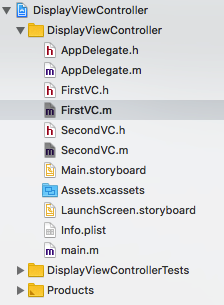
进入FirstVC.m文件,添加如下代码:
- (void)viewDidLoad {
[super viewDidLoad];
// 初始化showVCButton。
UIButton *showVCButton = [UIButton buttonWithType:UIButtonTypeSystem];
showVCButton.frame = CGRectMake(0, 0, self.view.bounds.size.width, 30);
showVCButton.center = self.view.center;
[showVCButton setTitle:@"showViewController:sender:" forState:UIControlStateNormal];
[showVCButton addTarget:self action:@selector(showVCButtonClicked:) forControlEvents:UIControlEventTouchUpInside];
[self.view addSubview:showVCButton];
}
- (void)viewDidAppear:(BOOL)animated {
[super viewDidAppear:animated];
NSLog(@"FirstVC did appear");
}
- (void)viewDidDisappear:(BOOL)animated {
[super viewDidDisappear:animated];
NSLog(@"FirstVC did disappear");
}
- (void)showVCButtonClicked:(UIButton *)sender {
// 初始化presented view controller。
SecondVC *secVC = [[SecondVC alloc] init];
secVC.color = [UIColor lightGrayColor];
// show presented view controller.
[self showViewController:secVC sender:sender];
}
进入SecondVC.h文件,声明color属性,并在SecondVC.m文件viewDidLoad方法中设置视图背景为color。
@property (strong, nonatomic) UIColor *color;
运行demo,点击*showViewController:sender:*按钮,SecondVC自下而上弹出,覆盖整个视图控制器。
现在,无法从presented view controller返回到presenting view controller,更新SecondVC.m代码如下:
- (void)viewDidLoad {
[super viewDidLoad];
// 设置背景颜色。
self.view.backgroundColor = self.color;
// 添加退出当前视图控制器按钮。
UIButton *dismissVCButton = [UIButton buttonWithType:UIButtonTypeSystem];
dismissVCButton.frame = CGRectMake(0, 0, self.view.bounds.size.width, 30);
dismissVCButton.center = self.view.center;
[dismissVCButton setTitle:@"dismissViewControllerAnimated:completion:" forState:UIControlStateNormal];
[dismissVCButton addTarget:self action:@selector(dismissVCButtonClicked:) forControlEvents:UIControlEventTouchUpInside];
[self.view addSubview:dismissVCButton];
}
- (void)viewDidAppear:(BOOL)animated {
[super viewDidAppear:animated];
NSLog(@"SecondVC did appear");
}
- (void)viewDidDisappear:(BOOL)animated {
[super viewDidDisappear:animated];
NSLog(@"SecondVC did disappear");
}
- (void)dismissVCButtonClicked:(UIButton *)sender {
// 退出当前控制器。
[self dismissViewControllerAnimated:YES completion:^{
NSLog(@"Dismiss SecondVC Completion");
}];
}
运行demo,如下所示:
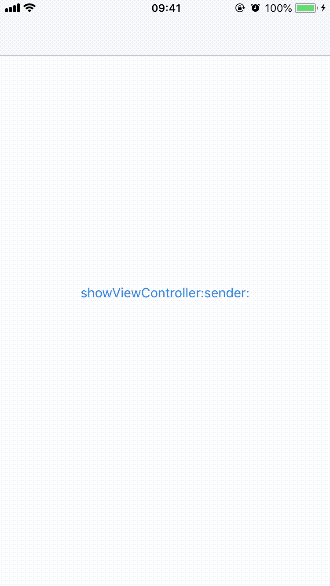
可以看到:呈现SecondVC时,视图自下而上弹出;退出SecondVC时,视图自上而下退出。
另外,通过控制台可以看到dismissViewController:completion:方法的完成处理程序会在SecondVC调用viewDidDisappear:方法后执行。
showViewController:sender:方法还可以在UINavigationController中使用。更新FirstVC.m文件中的showVCButtonClicked:方法如下:
- (void)showVCButtonClicked:(UIButton *)sender {
...
// show presented view controller.
// [self showViewController:secVC sender:sender];
[self.navigationController showViewController:secVC sender:sender];
}
因为当前视图控制器是UIViewController实例,self.navigationController为nil,所以不执行跳转操作。
打开Main.storyboard,将FirstVC嵌入到导航视图控制器。运行demo:
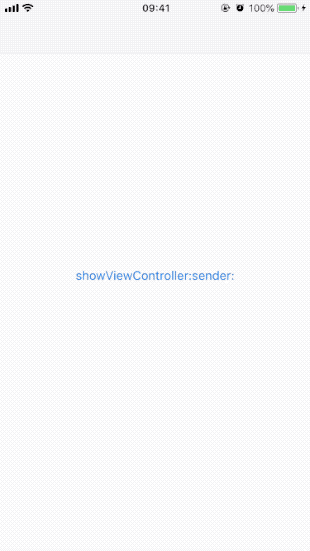
可以看到,现在点击*showViewController:sender:按钮时,SecondVC自右向左压入导航堆栈视图。点击SecondVC中dismissViewControllerAnimated:completion:*按钮,没有执行任何操作。这是因为dismissViewControllerAnimated:completion:方法只能退出以modal呈现的视图控制器。在导航堆栈视图,一般通过点击左上角返回按钮,或触发UIScreenEdgePanGestureRecognizer左侧手势返回。也可以调用popViewControllerAnimated:方法弹出导航视图控制器顶部视图,更新SecondVC.m后如下:
- (void)viewDidLoad {
...
// 添加弹出当前堆栈视图控制器顶部控制器按钮。
UIButton *popVCButton = [UIButton buttonWithType:UIButtonTypeSystem];
popVCButton.frame = CGRectMake(0, 0, self.view.bounds.size.width, 30);
popVCButton.center = CGPointMake(self.view.center.x, self.view.center.y + 50);
[popVCButton setTitle:@"popViewControllerAnimated:" forState:UIControlStateNormal];
[popVCButton addTarget:self action:@selector(popVCButtonClicked:) forControlEvents:UIControlEventTouchUpInside];
[self.view addSubview:popVCButton];
}
- (void)popVCButtonClicked:(UIButton *)sender {
// 弹出顶部视图控制器。
[self.navigationController popViewControllerAnimated:YES];
}
运行demo,如下所示:
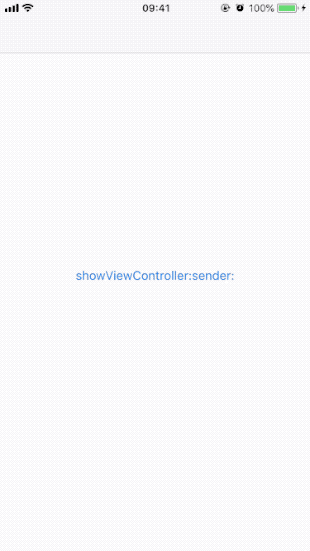
showViewController:sender:和showDetailViewController:sender:方法是呈现视图控制器的首选方式。视图控制器可以在不知道其层次结构时调用该方法,如果处于堆栈视图中,该方法会将新视图压入堆栈中;如果处于UIViewController实例中,该方法会以modal形式呈现视图控制器。所以,上面呈现
SecondVC控制器的代码可以使用[self showViewController:secVC sender:sender]方法,这样可以更灵活的在app不同部分重用视图控制器,而不需添加各种判断。
弹出视图控制器方法如下:
-
popViewControllerAnimated::该方法弹出并返回导航视图控制器堆栈最顶层视图控制器。如果最顶层视图控制器是根视图控制器,则该方法不执行任何操作,即不能弹出导航控制器堆栈最后一个控制器。 -
popToRootViewControllerAnimated::只保留根视图控制器(即最后一个视图控制器),移除堆栈中其他视图控制器。该方法会返回一个包含所有被弹出视图控制器的数组。 -
popToViewController:animated::移除视图控制器,直到显示指定视图控制器。该方法会返回一个包含所有被弹出视图控制器的数组。需要注意的是,指定的视图控制器必须已经存在于堆栈中,否则程序会崩溃。
除使用iOS 8中增加的showViewController: sender:方法将视图控制器压入堆栈,还可以使用iOS 2中的pushViewController:animated:方法。
pushViewController:animated:方法只能用于导航堆栈控制器中,不能用在UIViewController实例。showViewController: sender:、showDetailViewController: sender:为自适应方法,可以根据当前视图控制器层级结构处理。
show和push用在导航堆栈视图控制器时没有区别。在storyboar中,push segue已不推荐使用。所以,如果你不需要支持iOS 7,应当使用自适应性强、Apple推荐的showViewController: sender:、showDetailViewController: sender:方法。
在水平常规时(in a horizontally regular environment),presentViewController:animated:completion:方法使用modalPresentationStyle属性指定的值呈现视图控制器;在水平紧凑时(in a horizontally compact environment),默认使用全屏模式呈现视图控制器。
- 创建并设置要呈现的视图控制器。
- 设置刚创建视图控制器的
modalPresentationStyle属性,指定显示样式。最终显示时,可能不采用该属性。如果modalPresentationStyle为UIModalPresentationPopover,还需要配置以下属性:- 将presented view controller的
preferredContentSize属性设置为所需大小。 - 使用
UIPopoverPresentationController对象设置anchor,可以通过获取presented view controller的popoverPresentationController属性获得该对象,并设置下列选项之一:- 设置
UIPopoverPresentationController对象的barButtonItem属性为指定UIBarButtonItem。 - 设置
UIPopoverPresentationController对象的sourceView属性、sourceRect属性为视图上指定区域。
- 设置
- 将presented view controller的
- 设置刚创建视图控制器的
modalTransitionStyle属性,指定界面切换样式。最终显示时,可能不采用该属性。 - 调用
presentViewController:animated:completion:方法。
更新FirstVC.m文件中的showVCButtonClicked:方法:
- (void)showVCButtonClicked:(UIButton *)sender {
// 初始化presented view controller。
SecondVC *secVC = [[SecondVC alloc] init];
secVC.color = [UIColor lightGrayColor];
// 设置modalPresentationStyle、大小。
secVC.modalPresentationStyle = UIModalPresentationPopover;
secVC.preferredContentSize = CGSizeMake(self.view.bounds.size.height/3, self.view.bounds.size.width/2);
UIPopoverPresentationController *popoverVC = secVC.popoverPresentationController;
if (popoverVC) {
// 设置sourceView为点击的按钮,sourceRect为按钮边框,arrow方向为上。
popoverVC.sourceView = sender;
popoverVC.sourceRect = sender.bounds;
popoverVC.permittedArrowDirections = UIPopoverArrowDirectionUp;
}
[self presentViewController:secVC animated:YES completion:^{
NSLog(@"Present sevVC completion");
}];
}
如果在iPhone中运行demo,其会以modal形式自下而上弹出视图控制器;如果在iPad中运行,则以弹框形式呈现:
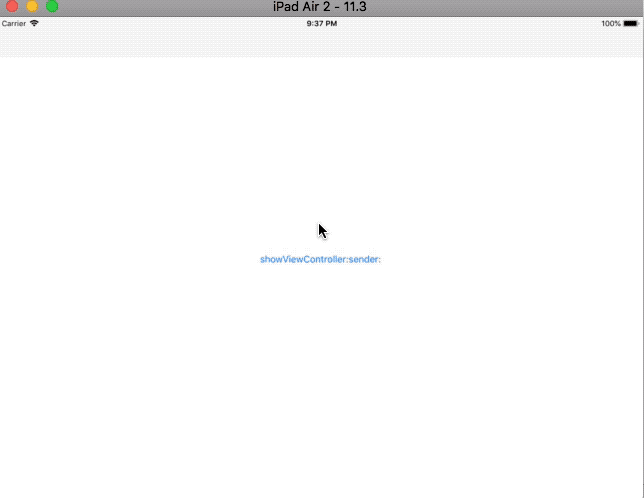
modalPresentationStyle属性值还可被设置为UIModalPresentationFullScreen、UIModalPresentationPageSheet等。
呈现视图控制器时过度样式有以下四种:
-
UIModalTransitionStyleCoverVertical:当视图控制器呈现时,其视图从屏幕底部向上滑动;退出时,其视图从顶部向底部滑动。这也是默认的transition style。 -
UIModalTransitionStyleFlipHorizontal:呈现视图控制器时,当前视图控制器使用从右向左水平3D翻转,产生一种presented view controller在presenting view controller背面的效果。在退出时,从左向右翻转返回到presenting view controller。 -
UIModalTransitionStyleCrossDissolve:当呈现视图控制器时,presenting view controller溶解淡出,与此同时presented view controller淡入。退出时使用类似的交叉溶解。 -
UIModalTransitionStylePartialCurl:呈现视图控制器时,presenting view controller视图一角卷起,显露出presented view controller视图。退出时动画与卷起时相反。该效果只能在modalPresentationStyel属性为UIModalPresentationStyleFullScreen时才可以使用,否则会触发异常。
下面GIF图显示了四种切换方式区别:
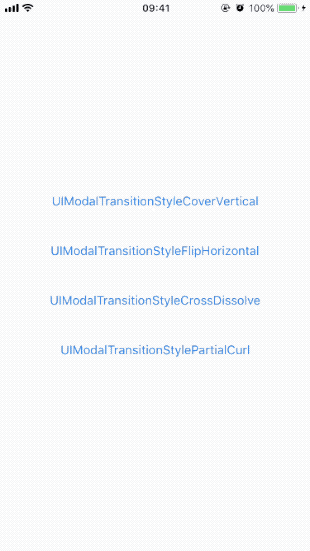
上面GIF使用了storyboard segue进行跳转,如果你不熟悉如何使用,可以下载demo查看。
Demo名称:DisplayViewController
源码地址:https://github.com/pro648/BasicDemos-iOS
参考资料: